

By Nathan E. Malpass, Dernière mise à jour: August 26, 2022
WhatsApp est connu pour ses fonctions telles que le partage de position, le chat de groupe et la messagerie vocale. Il utilise Internet pour envoyer des messages, ce qui le rend beaucoup moins cher que l'envoi de SMS. Aujourd'hui, de plus en plus d'entreprises font appel à leurs services en raison de l'épidémie, ce qui fait que la majorité de nos communications professionnelles se font en ligne.
La sauvegarde d'importants journaux de discussion peut être très utile si quelque chose d'horrible se produit. Grâce à ses options de partage, vous pouvez exporter votre historique de chat WhatsApp sur votre PC sous forme de fichier TXT. Mais peut-on vraiment exporter le chat WhatsApp vers Excel? Nous verrons comment convertir les conversations WhatsApp en fichiers TXT et Excel. Le moment venu, il peut être utile de conserver de brèves notes ou une copie de fichier.

Partie #1 : Pouvez-vous exporter WhatsApp Chat vers Excel ?Partie #2 : Comment exporter des conversations de WhatsApp vers des fichiers Excel ?Partie #3 : Utiliser Google Drive pour sauvegarder votre historique de chatPartie #4 : Astuce bonus : Transférer des données WhatsApp d'un appareil à un autrePartie #4 : Conclusion
Alors, pouvez-vous exporter directement le chat WhatsApp vers Excel ? Eh bien, techniquement, vous ne pouvez pas exporter votre WhatsApp chats directement dans un fichier Excel. Vos discussions WhatsApp seront exportées sous forme de fichier TXT lorsque vous les exporterez. Il existe, bien sûr, une solution de contournement pour cela. Vous pouvez convertir le fichier TXT en un fichier Excel à l'aide de divers outils de conversion ou même d'applications couramment utilisées.
Ainsi, il existe un moyen détourné de convertir vos conversations WhatsApp en fichiers Excel. Pour convertir vos chats WhatsApp en un fichier Excel, vous devez suivre ces deux étapes fondamentales :
Comme cela a déjà été dit, il y a deux étapes pour exporter votre historique de chat WhatsApp et s'assurer que les exportations sont au format de fichier Excel.
Nous allons passer en revue ces deux processus plus en profondeur. Mais il y a plusieurs choses que vous devez savoir sur cette procédure sur la façon d'exporter le chat WhatsApp vers Excel :
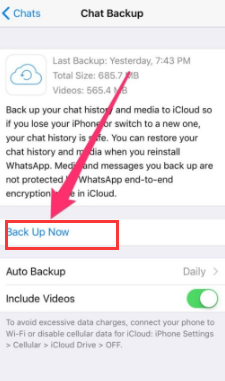
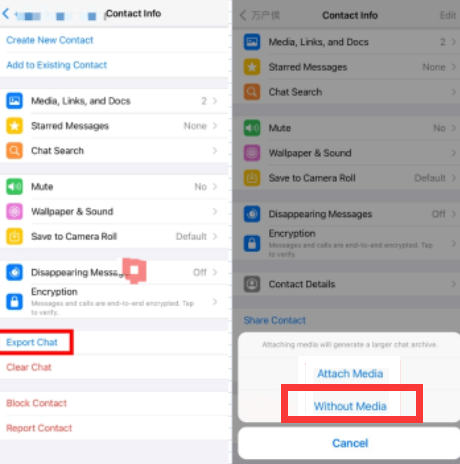
Pour exporter le chat WhatsApp vers Excel, la prochaine chose à faire est de convertir le fichier TXT qui était joint à l'e-mail que vous vous êtes envoyé à cette étape.
Nous pouvons également faire une sauvegarde des conversations WhatsApp sur Google Drive. Les conditions suivantes doivent être prises en compte avant d'effectuer une sauvegarde Google Drive de votre historique de chat :
Pour configurer vos sauvegardes Google Drive, procédez comme suit :
De plus, depuis votre compte WhatsApp, vous pouvez modifier les paramètres de Google Drive. Pour commencer, accédez aux paramètres de sauvegarde de votre compte WhatsApp. Modifiez la fréquence, le compte et d'autres options en accédant à la page des paramètres de Google Drive dans WhatsApp.
Pour simplifier, vous pouvez également utiliser une application tierce. Les données WhatsApp peuvent être transférées, sauvegardées et récupérées avec Transfert FoneDog WhatsApp. Les catégories de données prises en charge incluent les images, l'historique des discussions, les vidéos, les documents, etc. Utilisez FoneDog WhatsApp Transfer pour gérer vos messages WhatsApp directement d'iOS à iOS. Tous les modèles d'iPhone et les versions iOS sont compatibles avec l'application. De plus, en conservant des copies de sauvegarde de vos données WhatsApp sur tous vos appareils iOS, FoneDog WhatsApp Transfer protège contre la perte de données.
Les fonctionnalités de transfert WhatsApp suivantes :
Si vous avez un nouvel iPhone ou iPad, vous pouvez également transférer votre historique de messages WhatsApp en utilisant FoneDog.
En connectant vos nouveaux et anciens appareils à l'ordinateur et en appuyant sur le bouton de transfert, vous pouvez le faire. De plus, vous pouvez sauvegarder vos e-mails WhatsApp et récupérer une partie de vos données sur votre PC via des sauvegardes. Voici comment exporter le chat WhatsApp vers Excel :

Les gens LIRE AUSSI2022 RÉPONDU : Où sont stockés les messages WhatsApp ?[2022 RÉSOLU] Comment enregistrer des photos WhatsApp sur Android
Dans cet article, nous vous avons montré comment exporter le chat WhatsApp vers Excel.
Malheureusement, il n'existe pas de moyen simple d'obtenir directement un format de chat WhatsApp exporté sous forme de fichier Excel. Il peut être contourné en l'exportant sous forme de fichier TXT et en utilisant un logiciel de conversion pour le transformer en fichier Excel. De plus, nous avons expliqué comment utiliser WhatsApp pour exporter l'historique de vos conversations afin de sauvegarder vos conversations, ainsi que comment sauvegarder ou exporter vos messages à l'aide d'autres services tels que Google Drive.
Nous avons conclu notre discussion en discutant de FoneDog WhatsApp Transfer et de la manière dont il peut aider à la migration des données WhatsApp d'un iPhone vers un autre iPhone ou iPad. Il peut être utilisé pour transporter des données sans causer de perte de données ou de dommages. Pour assurer une transition transparente de votre ancien appareil vers votre nouvel appareil, saisissez l'outil dès maintenant !
Laisser un commentaire
Commentaire
Transfert WhatsApp
Transférez vos messages WhatsApp rapidement et en toute sécurité.
Essai Gratuit Essai GratuitArticles Populaires
/
INTÉRESSANTTERNE
/
SIMPLEDIFFICILE
Je vous remercie! Voici vos choix:
Excellent
Évaluation: 4.6 / 5 (basé sur 90 notes)